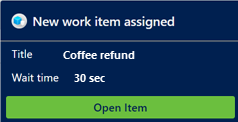Zobrazení oznámení
Platí pro: Dynamics 365 Contact Center - integrované, Dynamics 365 Contact Center - samostatné a Dynamics 365 Customer Service
Poznámka:
Informace o případu se vztahuje pouze na Customer Service.
Důležité
Tato funkce má pomoci manažerům nebo supervizorům služeb zákazníkům zvýšit výkon jejich týmu a zlepšit spokojenost zákazníků. Není určena k použití při rozhodování, která mají vliv na zaměstnávání zaměstnance nebo skupiny zaměstnanců, včetně odškodnění, odměn, seniority nebo jiných práv či nároků, a neměla by být k těmto úkonům používána. Zákazníci nesou výhradní odpovědnost za používání funkce Dynamics 365 Customer Service, této funkce a všech souvisejících funkcí nebo služeb v souladu se všemi platnými zákony, včetně zákonů týkajících se přístupu k jednotlivým analýzám zaměstnanců a monitorování, nahrávání a ukládání komunikace s koncovými uživateli. Patří sem také adekvátní informování koncových uživatelů, že jejich komunikace s agenty může být sledována, zaznamenána nebo uložena a v souladu s platnou legislativou také získání souhlasu koncových uživatelů předtím, než začnou funkci používat. Zákazníci jsou také vyzváni k tomu, aby zavedli mechanismus, kterým by informovali agenty, že jejich komunikace s koncovými uživateli může být monitorována, nahrávána nebo ukládána.
Oznámení je vizuální upozornění, které se objeví pokaždé, když obdržíte od zákazníka žádost o chat nebo SMS konverzaci. Když obdržíte oznámení, uvidíte podrobnosti o zákazníkovi, se kterým budete komunikovat. Když žádost přijmete, je spuštěna relace a můžete zobrazit kontextové informace zákazníka a případu na stránce Aktivní konverzace.
Zde jsou některé scénáře, ve kterých můžete přijímat oznámení:
- Přiřazení případu, pokud je směrování záznamů nakonfigurováno pomocí toků práce pro sjednocené směrování
- Příchozí chatovací konverzace
- Příchozí SMS konverzace
- Přiřazení konverzace (pracovní položky)
- Převod konverzace
- Eskalace konverzace
- Eskalace konverzace z robota
Příjem oznámení, když je aplikace na pozadí
Agenti mohou dostávat upozornění na svou plochu vždy nebo pouze tehdy, když Customer Service workspace nebo pracovní prostor Contact Center nejsou v popředí. Tato oznámení pomáhají zajistit, aby agenti nezmeškali žádné žádosti o konverzaci. Některé scénáře, kde aplikace není v centru pozornosti, mohou zahrnovat:
- Agent minimalizoval aplikaci.
- Agent pracuje v jiném okně prohlížeče.
- Agent pracuje v jiném na jiné kartě prohlížeče.
- Agent používá dvě obrazovky a je na obrazovce, která nemá ani aplikaci Customer Service workspace, ani pracovní prostor Contact Center.
Poznámka:
- Možnost Vždy pro Zobrazit oznámení na ploše je ve verzi Preview. Abyste mohli používat tuto funkci, musí být zapnutá a musíte přijmout licenční podmínky. Co jsou ukázkové funkce a jak je povolím?
- Oznámení na ploše nejsou ve vloženém prostředí podporována.
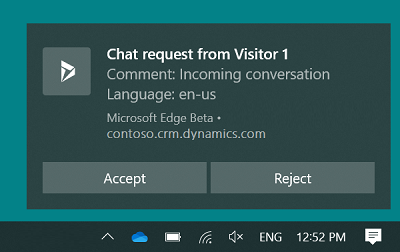
Můžete přijmout žádost o konverzaci přijmout nebo odmítnout výběrem tlačítka na oznámení na ploše. Když přijmete žádost o konverzaci, aplikace se aktivuje a zobrazí, a zahájí se relace.
Pokud vyberete tělo zprávy oznámení a ne tlačítko, aplikace se aktivuje a oznámení se zobrazí v aplikaci. Poté se můžete rozhodnout přijmout nebo odmítnout konverzaci výběrem příslušného tlačítka.
Čekací doba nakonfigurovaná správcem se použije na oznámení na ploše, ale nezobrazuje na něm.
To znamená, že váš správce nakonfiguroval čekací dobu na 90 sekund a nastavil pole Zobrazit časový limit na Ne. Jakmile obdržíte oznámení, čekací doba se v oznámení nezobrazí. Máte však 90 sekund na to, abyste jednali. Další informace najdete v části Správa šablon a nastavení pro oznámení.
Poznámka:
Téma oznámení na ploše je založeno na motivu a nastavení operačního systému Windows.
Povolit prohlížeči zobrazovat oznámení
Chcete-li dostávat oznámení na ploše, musíte v prohlížeči povolit zobrazování oznámení. Jakmile obdržíte oznámení prohlížeče, vyberte Povolit.
Poznámka:
Oznámení na ploše nejsou ve vloženém prostředí podporována.
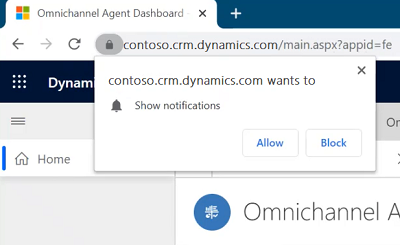
Typy oznámení
Existují dva typy oznámení:
Informační zprávy: Informační zpráva, nebo také plovoucí oznámení, je typ oznámení, kde obdržíte informace v dialogovém okně, které zmizí po stanovené době. Tento typ oznámení se zobrazuje pro přiřazení konverzace (pracovní položka), eskalace konverzace a scénáře přenosu konverzace.
Výstražná oznámení: Typ oznámení, kde se zobrazí dialog s tlačítky k provádění akcí. Když vyberete Přijmout, zobrazí se obrazovka s podrobnostmi o aktivní konverzaci. Musíte provést akci ve stanovené době a oznámení zmizí, jakmile čas vyprší.
Na základě konfigurací vaší organizace nemůžete odmítnout konverzace. Když se zobrazí příchozí oznámení, aplikace provede jednu z následujících akcí:
- Vytvoří pracovní položku a automaticky vám ji přiřadí.
- Automaticky přijme konverzaci a otevře novou relaci.
Oznámení o příchozím hlasovém hovoru
Jakmile inteligentní robot zpracuje hovor, pro žádost o příchozí hovor obdržíte oznámení o hlasovém hovoru. Další informace o zpracování hovoru a ovládacích prvcích hovorů, které máte k dispozici, najdete v článku Použití řídicího panelu agenta a ovládací prvky hovorů v hlasovém kanálu.
Oznámení o příchozím chatu
Obdržíte oznámení o příchozím požadavku na chat. Když přijmete požadavek na chat, na stránce Aktivní konverzace se zobrazí podrobnosti o zákazníkovi. Spustí se simultánní relace a okno chatu se rozšíří, takže si můžete vyměňovat zprávy se zákazníkem.
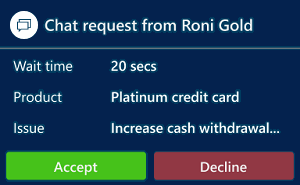
Podrobnosti, které uvidíte pro kanál chatu, jsou nakonfigurovány správcem.
Oznámení přiřazení případu
Poznámka:
Informace o případu se vztahuje pouze na Customer Service.
Pokud je směrování záznamů konfigurováno pomocí sjednoceného směrování a jsou povolena oznámení, když vám bude přiřazen případ, obdržíte oznámení s možností otevření položky. Přiřazení nemůžete odmítnout a bez ohledu na časový limit oznámení bude případ přiřazen vám.
Oznámení o příchozí SMS
Když obdržíte oznámení žádosti o SMS konverzaci a přijmete SMS žádost, spustí se relace a zobrazí se komunikační panel, ve kterém si můžete se zákazníkem vyměňovat zprávy.
Zákazník je identifikován na základě informací pole Mobilní telefon uložených v záznamu kontaktu v aplikaci Dynamics 365 Customer Service. To znamená, že pokud příchozí SMS konverzace dojde z telefonu, jehož číslo je v poli mobilního telefonu záznamu kontaktu, konverzace se automaticky propojí se záznamem kontaktu.
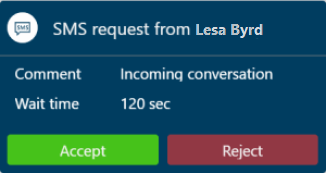
Podrobnosti, které vidíte pro kanál SMS, jsou nakonfigurovány vaším správcem.
Zmeškaná oznámení
Důležité
- Výstraha se zobrazí pouze v případě, že správce zapnul funkci zmeškaných oznámení.
- V Omnikanálu pro Customer service v Unified Service Desk nejsou podporována upozornění na zmeškaná oznámení.
Pokud na oznámení o příchozí konverzaci nereagujete, v horní části řídicího panelu se zobrazí upozornění a stav vaší přítomnosti bude neaktivní. Můžete odpovědět na upozornění nebo změnit svůj stav. Vaše přítomnost bude obnovena do stavu, který byl naposledy definován systémem. Nové úkoly vám nebudou přiřazeny, dokud se vaše přítomnost nevrátí do stavu, ve kterém vám mohou být přiřazeny úkoly, což je založeno na povolené přítomnosti nastavené v pracovním proudu. Váš nadřízený může také obnovit vaši přítomnost.

Časový limit oznámení a přesměrování konverzací
Pokud na oznámení o příchozí konverzaci nereagujete, oznámení vyprší platnost na základě nastavení časového limitu nakonfigurovaného správcem v šabloně oznámení a je přesměrováno.
Někdy si můžete všimnout, že vám byly přiřazeny konverzace, aniž by se zobrazila oznámení. K tomu může dojít, když systém odesílá oznámení, která ale nejsou vidět, protože jste buď zavřeli prohlížeč, opustili stránku aplikace, nebo jste ztratili připojení k síti předtím, než se oznámení mohla zobrazit. V takovém případě může systému trvat několik sekund, než vás označí jako nedostupného, a mezitím vám přidělí konverzace. Konverzace je poté přesměrována po osmi minutách po vypršení platnosti.
Upozornění na maximální limit relací
Poznámka:
Oznámení o dosažení maximálního limitu relací není ve vloženém prostředí podporováno.
Když již máte otevřeno 10 relací, což je maximální limit pro více relací, a přijde nová pracovní položka, v horní části řídicího panelu se zobrazí upozornění a váš stav přítomnosti se automaticky nastaví na Nerušit. Nové úkoly vám nebudou přiřazeny, dokud se vaše přítomnost nevrátí do stavu, ve kterém vám mohou být přiřazeny úkoly, což je založeno na povolené přítomnosti nastavené v pracovním proudu. Váš nadřízený může také obnovit vaši přítomnost.

Odmítnutí oznámení agentem
Důležité
- Toto upozornění se zobrazí pouze v případě, že váš administrátor povolil funkci odmítnutí agenta.
- Upozornění, když agent odmítne oznámení, nejsou podporována v Omnikanálu pro Customer Service v Unified Service Desk.
Když odmítnete oznámení o pracovní položce, v horní části řídicího panelu se zobrazí upozornění a váš stav přítomnosti bude nastaven na Nerušit. Můžete odpovědět na upozornění nebo změnit svůj stav. Vaše přítomnost bude obnovena do stavu, který byl naposledy definován systémem. Nové úkoly vám nebudou přiřazeny, dokud se vaše přítomnost nevrátí do stavu, ve kterém vám mohou být přiřazeny úkoly, což je založeno na povolené přítomnosti nastavené v pracovním proudu. Váš nadřízený může také obnovit vaši přítomnost.

Související informace
Zobrazení informací o zákaznících ve formuláři aktivní konverzace
Zobrazení komunikačního panelu
Monitorovat postoj zákazníků v reálném čase
Správa stavu přítomnosti
Hledání a sdílení článků znalostní báze
Pořizování poznámek týkajících se konverzace
Zobrazení aktivních konverzací pro žádost o příchozí konverzaci
Správa šablon a nastavení oznámení